华为手机凭借其强大的性能和丰富的功能,为用户提供了便捷的录屏选项。无论是制作教学视频、分享游戏攻略,还是记录重要的操作步骤,录屏功能都能助您一臂之力。本文将为您详细介绍如何在华为手机上进行屏幕录制,帮助您轻松掌握这一实用技能。
方法一:使用快捷键录屏
同时按下电源键和音量加键(或音量上键),长按持续两秒钟即可开始录制,再次长按同样的快捷键可结束录制。部分华为手机还支持长按音量上键启动录屏,屏幕上方会显示录屏倒计时,倒计时结束后,录屏正式开始。
方法二:通过语音助手录屏
1. 进入手机设置,找到“智能辅助”或“辅助功能”选项。
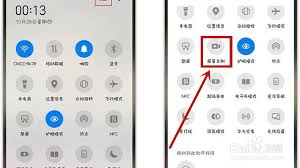
2. 在语音控制设置中,开启语音唤醒功能。
3. 唤醒语音助手(如“小艺”),然后说出“打开录屏”或“小艺小艺,录屏”的指令,即可开始录制。
4. 点击屏幕左上角的红色框来结束录制。
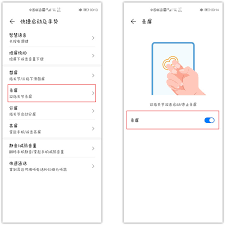
方法三:通过控制中心录屏
1. 从手机屏幕顶部下拉打开控制中心。
2. 在控制中心面板中找到并点击“屏幕录制”按钮,即可开始录制。
3. 再次点击屏幕左上角的红色框或最左侧的小框来结束录制。如果通知栏中没有该图标,可以通过编辑通知栏将其添加。
方法四:使用指关节手势录屏
1. 进入手机设置,开启“指关节手势”和“智能截屏”功能。
2. 使用双指关节敲击屏幕两次,即可开始录制。
3. 再次使用双指关节敲击屏幕两次,可结束录制。
方法五:使用第三方录屏软件
除了华为手机自带的录屏功能外,用户还可以在应用市场中搜索并下载第三方录屏软件,如“快看”、“闪游”等。这些软件通常提供更多高级功能,如静音、画中画等,适合有更高录屏需求的用户。
录屏设置与技巧
1. 选择录制声音:华为手机允许用户在录制开始时选择录制麦克风声音、系统播放音或同时录制两者。
2. 视频质量选择:华为手机通常提供多种视频质量选项,用户可根据需求进行选择。
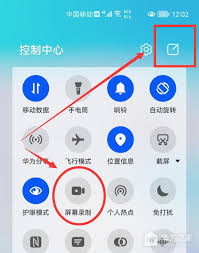
3. 隐藏录制提示:录制时屏幕左上角会显示红色小胶囊,如需隐藏,可进入“设置”-“通知和状态栏”-“状态栏”-“显示实况窗”,将“屏幕录制”后方的按钮关闭。
4. 关闭触摸轨迹:如需关闭录制时的触摸轨迹(白色小圆点),可在录屏弹出的胶囊中点击隐藏开关,关闭“显示触摸轨迹”。
注意事项
1. 长时间录屏可能会导致手机发热或占用大量内存,因此建议根据实际需求进行录屏操作。
2. 确保手机具备足够的存储空间,并关闭不必要的后台应用程序,以提高录屏的流畅性。
3. 录屏生成的视频将自动保存至“相册”中的“视频”或“录屏”文件夹,用户可以随时查找。
通过以上方法,用户可以轻松地在华为手机上进行屏幕录制,并根据个人喜好和需求选择最适合自己的录屏方式。无论是快捷开关、语音助手、手势操作还是通知栏,都能轻松实现录屏功能,满足用户在不同场景下的需求。






















